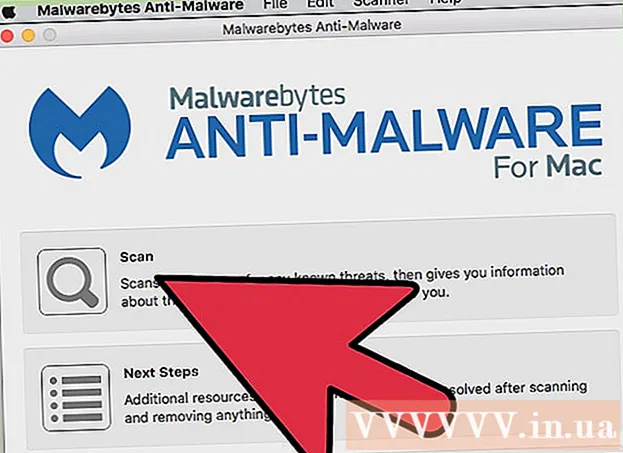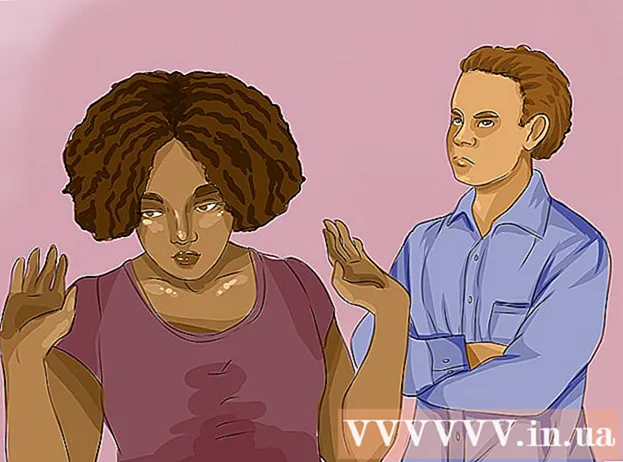Muallif:
Mark Sanchez
Yaratilish Sanasi:
4 Yanvar 2021
Yangilanish Sanasi:
1 Iyul 2024

Tarkib
Yangi iPhone yordamida siz nafaqat qo'ng'iroq qilishingiz, xabar yuborishingiz, musiqa ijro etishingiz va elektron pochta xabarlarini yuborishingiz, balki kuponlarni sotib olishingiz, Facebook -ni tekshirishingiz va hatto bank hisobingizni boshqarishingiz mumkin. Siz hamma narsani o'rganish uchun ko'p harakat qilishingiz kerak bo'ladi, lekin vaqt va amaliyot bilan telefoningiz har doim yordamchingizga aylanadi.
Qadamlar
 1 Telefoningizni yoqing va o'chiring. Telefonni yoqing: ekran yonmaguncha iPhone -ning yuqori o'ng burchagidagi Quvvat tugmasini bosib turing. Telefonni o'chiring: O'chirish tugmachasini ekranda ko'rmaguningizcha Quvvat tugmasini bosing va ushlab turing, so'ngra telefoningizni o'chirish uchun suring.
1 Telefoningizni yoqing va o'chiring. Telefonni yoqing: ekran yonmaguncha iPhone -ning yuqori o'ng burchagidagi Quvvat tugmasini bosib turing. Telefonni o'chiring: O'chirish tugmachasini ekranda ko'rmaguningizcha Quvvat tugmasini bosing va ushlab turing, so'ngra telefoningizni o'chirish uchun suring.  2 Barcha tugmachalarni va telefonning o'zini tekshiring. Telefonning chap tomonida uchta tugma bo'lishi kerak. + Va - tugmalari qurilmaning ovozini sozlash uchun kerak, kalit esa o'sha ovoz balandligini yoqish va o'chirish uchun ishlatiladi. Telefonning yuqori qismidagi o'ng tarafdagi tugma ("Kutish / uyg'onish" tugmasi) ekranni yoqish va o'chirish uchun ishlatiladi. Telefonning old qismidagi yumaloq tugma sizni "Uy" tugmachasiga qaytaradi.
2 Barcha tugmachalarni va telefonning o'zini tekshiring. Telefonning chap tomonida uchta tugma bo'lishi kerak. + Va - tugmalari qurilmaning ovozini sozlash uchun kerak, kalit esa o'sha ovoz balandligini yoqish va o'chirish uchun ishlatiladi. Telefonning yuqori qismidagi o'ng tarafdagi tugma ("Kutish / uyg'onish" tugmasi) ekranni yoqish va o'chirish uchun ishlatiladi. Telefonning old qismidagi yumaloq tugma sizni "Uy" tugmachasiga qaytaradi. - Uyqu / Uyg'onish va Uy tugmachalarini bir vaqtning o'zida bosish ekran tasvirini oladi.
- Kamera rejimida ovoz balandligi tugmachalarini bosish suratga tushadi.
- Telefonni o'chirish uchun "Kutish / uyg'onish" tugmachasini bosib ushlab turing
 3 IPhone-da oldindan o'rnatilgan ilovalarni sinab ko'ring. Barcha yangi iPhone -lar 20 dan ortiq ilovalarga ega
3 IPhone-da oldindan o'rnatilgan ilovalarni sinab ko'ring. Barcha yangi iPhone -lar 20 dan ortiq ilovalarga ega - Taqvim.
- Pochta.
- Kamera.
- Safari. iPhone Safari -ni standart brauzer sifatida ishlatadi. Bu erda siz xuddi kompyuteringizdagidek saytlarni ko'rishingiz mumkin.
- Xabarlar.
- Telefon.
- Soat.
- Eslatmalar.
- Rasmlar.
- Ob -havo.
- Kartalar.
- Eslatmalar.
- Tekshirish kitobi.
- Kontaktlar.
- Kalkulyator.
- Kompas.
- Diktofon.
- Aksiya.
- Video.
- Gazeta do'koni.
- Uskunalar Do'koni
- Musiqa.
- iTunes.
 4 SIM -kartani joylashtiring va chiqarib oling. Yangi iPhone sotib olayotganda, yo'riqnomada SIM -karta tepsisini (SIM -kartani ushlab turadigan) ochish uchun kichik asbobni topishingiz mumkin. Agar siz topa olmasangiz, uning o'rniga to'g'rilangan qog'oz qisqichi yoki soch qisqichi ishlashi mumkin. Tovoqni ochish uchun bu kichik asbobni kichik teshikka (diametri taxminan 1-2 millimetr, lekin naushnik uyasi emas) yopishtiring. Keyin siz telefonni uzmasdan SIM kartani olib tashlashingiz yoki o'zgartirishingiz mumkin. 3GSgacha bo'lgan iPhone modellarida laganda telefonning yuqori qismida joylashgan. IPhone 4 va 4S modellarida u telefonning yon tomonida joylashgan.
4 SIM -kartani joylashtiring va chiqarib oling. Yangi iPhone sotib olayotganda, yo'riqnomada SIM -karta tepsisini (SIM -kartani ushlab turadigan) ochish uchun kichik asbobni topishingiz mumkin. Agar siz topa olmasangiz, uning o'rniga to'g'rilangan qog'oz qisqichi yoki soch qisqichi ishlashi mumkin. Tovoqni ochish uchun bu kichik asbobni kichik teshikka (diametri taxminan 1-2 millimetr, lekin naushnik uyasi emas) yopishtiring. Keyin siz telefonni uzmasdan SIM kartani olib tashlashingiz yoki o'zgartirishingiz mumkin. 3GSgacha bo'lgan iPhone modellarida laganda telefonning yuqori qismida joylashgan. IPhone 4 va 4S modellarida u telefonning yon tomonida joylashgan.  5 Telefoningizning skrinshotini oling. Telefonning pastki qismida joylashgan katta dumaloq "Uy" tugmachasini bosib ushlab turing. Keyin ovozni eshitmaguningizcha Quvvat tugmasini bosing. Telefon ekranining tasviri suratga olinadi va kamera ilovasida saqlanadi.
5 Telefoningizning skrinshotini oling. Telefonning pastki qismida joylashgan katta dumaloq "Uy" tugmachasini bosib ushlab turing. Keyin ovozni eshitmaguningizcha Quvvat tugmasini bosing. Telefon ekranining tasviri suratga olinadi va kamera ilovasida saqlanadi.  6 IPhone versiyasini tekshirish. IPhone versiyasi kompyuterdagi Windows operatsion tizimining versiyasiga o'xshaydi. Telefon versiyasini tekshirish uchun Sozlamalar -> Umumiy -> Telefon haqida -ga o'ting.
6 IPhone versiyasini tekshirish. IPhone versiyasi kompyuterdagi Windows operatsion tizimining versiyasiga o'xshaydi. Telefon versiyasini tekshirish uchun Sozlamalar -> Umumiy -> Telefon haqida -ga o'ting.  7 Ilovalar ikonkalarini harakatlantirish va joylashtirish. Belgini silkitmaguncha va ularning ba'zilari yuqori chap burchakda X belgisi bo'lmaguncha ekrandagi ilova belgisini bosib turing. Bunda barmog'ingiz bilan ushlab turing va belgini joydan joyga, sahifadan sahifaga o'tkazishingiz mumkin. Shuningdek, ikonkani sahifaning yon tomoniga siljitib, uni boshqa sahifaga suring.Agar siz ikonkani boshqa belgining ustiga o'tkazsangiz, bu papkani (papkalar guruhini) yaratadi, unda bir nechta piktogramma saqlanishi mumkin.
7 Ilovalar ikonkalarini harakatlantirish va joylashtirish. Belgini silkitmaguncha va ularning ba'zilari yuqori chap burchakda X belgisi bo'lmaguncha ekrandagi ilova belgisini bosib turing. Bunda barmog'ingiz bilan ushlab turing va belgini joydan joyga, sahifadan sahifaga o'tkazishingiz mumkin. Shuningdek, ikonkani sahifaning yon tomoniga siljitib, uni boshqa sahifaga suring.Agar siz ikonkani boshqa belgining ustiga o'tkazsangiz, bu papkani (papkalar guruhini) yaratadi, unda bir nechta piktogramma saqlanishi mumkin.  8 Kontaktlarni SIM kartadan import qiling. Sozlamalarga o'ting, elektron pochta, kontaktlar, taqvim -ni tanlang va ekranning pastki qismidagi "kontaktlarni SIM -kartadan import qilish" tugmasini bosing.
8 Kontaktlarni SIM kartadan import qiling. Sozlamalarga o'ting, elektron pochta, kontaktlar, taqvim -ni tanlang va ekranning pastki qismidagi "kontaktlarni SIM -kartadan import qilish" tugmasini bosing.  9 Ilmiy kalkulyatordan foydalanish. IPhone -dagi kalkulyatorni bosganingizda, siz oddiy kalkulyatorni ishga tushirasiz. IPhone -ni gorizontal ravishda aylantiring va sizning oddiy kalkulyatoringiz ilmiy bo'ladi.
9 Ilmiy kalkulyatordan foydalanish. IPhone -dagi kalkulyatorni bosganingizda, siz oddiy kalkulyatorni ishga tushirasiz. IPhone -ni gorizontal ravishda aylantiring va sizning oddiy kalkulyatoringiz ilmiy bo'ladi.  10 Dasturdan to'liq chiqish. "Uy" tugmachasini ikki marta bosing. Ko'p vazifali ekranga kirganingizda, yopmoqchi bo'lgan ilovani bosing va ushlab turing. Ilova chap yuqori burchakda qizil minus belgisi bilan silkinishni boshlaydi. Minusni bosing va dastur yopiladi.
10 Dasturdan to'liq chiqish. "Uy" tugmachasini ikki marta bosing. Ko'p vazifali ekranga kirganingizda, yopmoqchi bo'lgan ilovani bosing va ushlab turing. Ilova chap yuqori burchakda qizil minus belgisi bilan silkinishni boshlaydi. Minusni bosing va dastur yopiladi.  11 Telefonni sozlash. Agar siz telefoningizni eski iPhone -ga o'xshash sozlamalarga o'rnatmoqchi bo'lsangiz, telefoningizni kompyuterga ulang va "Zaxiradan tiklash" -ni tanlang. Agar bu sizning birinchi iPhone yoki siz noldan boshlamoqchi bo'lsangiz, telefon sozlamalarini eng boshidan sozlash bo'yicha ko'rsatmalarga amal qiling.
11 Telefonni sozlash. Agar siz telefoningizni eski iPhone -ga o'xshash sozlamalarga o'rnatmoqchi bo'lsangiz, telefoningizni kompyuterga ulang va "Zaxiradan tiklash" -ni tanlang. Agar bu sizning birinchi iPhone yoki siz noldan boshlamoqchi bo'lsangiz, telefon sozlamalarini eng boshidan sozlash bo'yicha ko'rsatmalarga amal qiling. - Kontaktlarni qo'shish.
- E -pochtangizni sozlang.
- Telefoningizga musiqa qo'shing.
- Telefoningizni iCloud -ga ulang.
 12 Ba'zi yangi xususiyatlarni ko'rib chiqing. Quyidagi funktsiyalar IOS6 va undan yuqori versiyalarida mavjud.
12 Ba'zi yangi xususiyatlarni ko'rib chiqing. Quyidagi funktsiyalar IOS6 va undan yuqori versiyalarida mavjud. - Siri. Siri -ga kirish uchun "Uy" tugmachasini uch soniya bosib turing. Shaxsiy ovozli boshqaruv yordamchisi sifatida Siri telefonning eng mashhur yangi xususiyatlaridan biridir. Siz Siri -ga "Meni soat ikkida uyg'ot" yoki hatto "Uyga qaytganimda elektron pochtamga chek qo'yishni eslat" kabi murakkabroq buyruqlarni og'zaki ravishda berishingiz mumkin.
- Umumiy rasmlar oqimi. Bu funksiya fotosuratlarni do'stlaringiz bilan avtomatik ravishda almashish imkonini beradi. Agar siz Photo Stream -ga rasm qo'shsangiz, siz qo'shgan odamlar uni avtomatik ravishda ko'ra oladi.
- Sozlamalar -> Rasmlar va kamera -> Umumiy rasmlar oqimiga o'tish orqali Umumiy foto oqimlarini yoqing.
- Kartalar. Apple Xaritalarida endi A -dan B -ga hech qanday to'siqsiz xavfsiz o'tishga yordam beradigan ovozli navigatsiya mavjud.
- Tekshirish kitobi. Cheklar kitobi - bu kuponlar yoki bortga chiqish chiptalari kabi narsalarni saqlaydigan yangi dastur, shuning uchun uni kerak bo'lganda ko'rsatish mumkin.
- FaceTime. Endi siz telefondan 3G va Wi -Fi orqali video qo'ng'iroq qilishingiz mumkin. Qo'ng'iroq qilish uchun kontaktga o'ting va Facetime ga teging.
- Facebook bilan integratsiya. Siriga "Facebook -ga" Men plyajdaman "deb ayting va Siri buni Facebook -ga joylashtiradi. Bundan tashqari, siz rasmlarni to'g'ridan -to'g'ri ilovadan qo'shishingiz mumkin. Faqat ulashish -ni bosing va keyin Facebook -ni tanlang.
 13 Ilovalarni yuklab olish. Ilovalarni yuklab olish sizga telefoningizni xohlaganingizga moslashtirish imkonini beradi. Yuklab olishingiz mumkin bo'lgan ba'zi mashhur ilovalar:
13 Ilovalarni yuklab olish. Ilovalarni yuklab olish sizga telefoningizni xohlaganingizga moslashtirish imkonini beradi. Yuklab olishingiz mumkin bo'lgan ba'zi mashhur ilovalar: - Ijtimoiy tarmoqlar. Hozirda ko'pchilik ijtimoiy tarmoqlar o'z ilovalariga ega, jumladan Facebook, Twitter, Instagram, LinkedIn va boshqalar.
- O'yinlar. Bejeweled, Do'stlar bilan so'zlar, Angry Birds and Plants va boshqalar kabi mashhur o'yinlar. Zombi sizga dam olishga yordam beradi.
- Chiroq uchun dastur. Bir nechta turli xil chiroqlar uchun ilovalar mavjud. 4S modeli uchun telefoningizning orqa qismidagi LED chiroqni ishlatadigan ilovani qidiring.
- Yelp. Agar siz yaxshi restoran yoki yonilg'i quyish shoxobchasini qidirsangiz, Yelp ilovasi juda foydali bo'lishi mumkin. Siz restoran sharhlarini qo'shishingiz va ko'rishingiz mumkin, bu yangi joylarga tashrif buyurish xavfini kamaytiradi.
 14 "Uy" tugmachasini ikki marta bosing. Bu vazifalar panelini ochadi. Vazifalar panelida siz ochiq dasturlarni ko'rasiz.
14 "Uy" tugmachasini ikki marta bosing. Bu vazifalar panelini ochadi. Vazifalar panelida siz ochiq dasturlarni ko'rasiz. - Agar siz ilovani yopmoqchi bo'lsangiz, uni silkitishni boshlaguncha ushlab turing. Keyin uni yopish uchun ilovaning chap burchagidagi qizil minus belgisiga teging.
- Yana ochiq ilovalarni ko'rish uchun chapga suring. Musiqa sozlamalarini o'zgartirish uchun o'ngga suring yoki telefonni qulflash yoki qulfdan chiqarish uchun chapdagi to'rtburchak tugmani bosing.
- Telefon ovozini o'zgartirish uchun yana suring.
 15 Xabarnoma markaziga kirish uchun yuqori paneldan pastga suring. Bu erda siz ob -havo haqida ma'lumotni, shuningdek yuklab olingan ilovalardan yangi bildirishnomalarni ko'rasiz. Sozlamalarda siz Xabarnoma markazida qaysi ilovalarni ko'rsatishni sozlashingiz mumkin.
15 Xabarnoma markaziga kirish uchun yuqori paneldan pastga suring. Bu erda siz ob -havo haqida ma'lumotni, shuningdek yuklab olingan ilovalardan yangi bildirishnomalarni ko'rasiz. Sozlamalarda siz Xabarnoma markazida qaysi ilovalarni ko'rsatishni sozlashingiz mumkin.  16 Sozlamalar bilan o'ynang. IPhone -ni sizga yanada foydali qilish uchun standart sozlamalarni o'zingiz uchun eng mos keladigan qilib o'zgartiring.
16 Sozlamalar bilan o'ynang. IPhone -ni sizga yanada foydali qilish uchun standart sozlamalarni o'zingiz uchun eng mos keladigan qilib o'zgartiring.